Apple iTunes je nejlepší způsob, jak migrovat data mezi zařízeními Apple a počítačem se systémem Windows. Ve Windows 10 si stáhněte iTunes z Microsoft Storu. Ve Windows 8 nebo Windows 7 je stahování k dispozici od společnosti Apple.
Pokyny v tomto článku platí pro Windows 10, Windows 8 a Windows 7.
Jak nainstalovat iTunes na PC se systémem Windows 10
Získejte přístup ke stažení z plochy ve Windows 10.
-
Do vyhledávacího pole Windows zadejte itunes a v Nejlepší shoda oddíl, zvolte Instalace aplikace iTunes.
Případně vyhledejte iTunes v Microsoft Storu online.
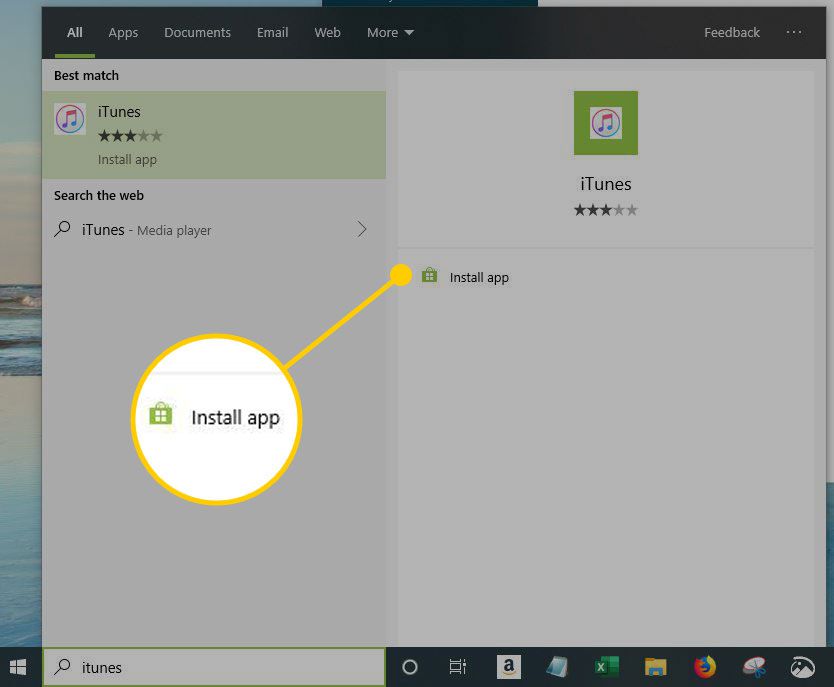
-
vybrat Získat stáhnout iTunes.
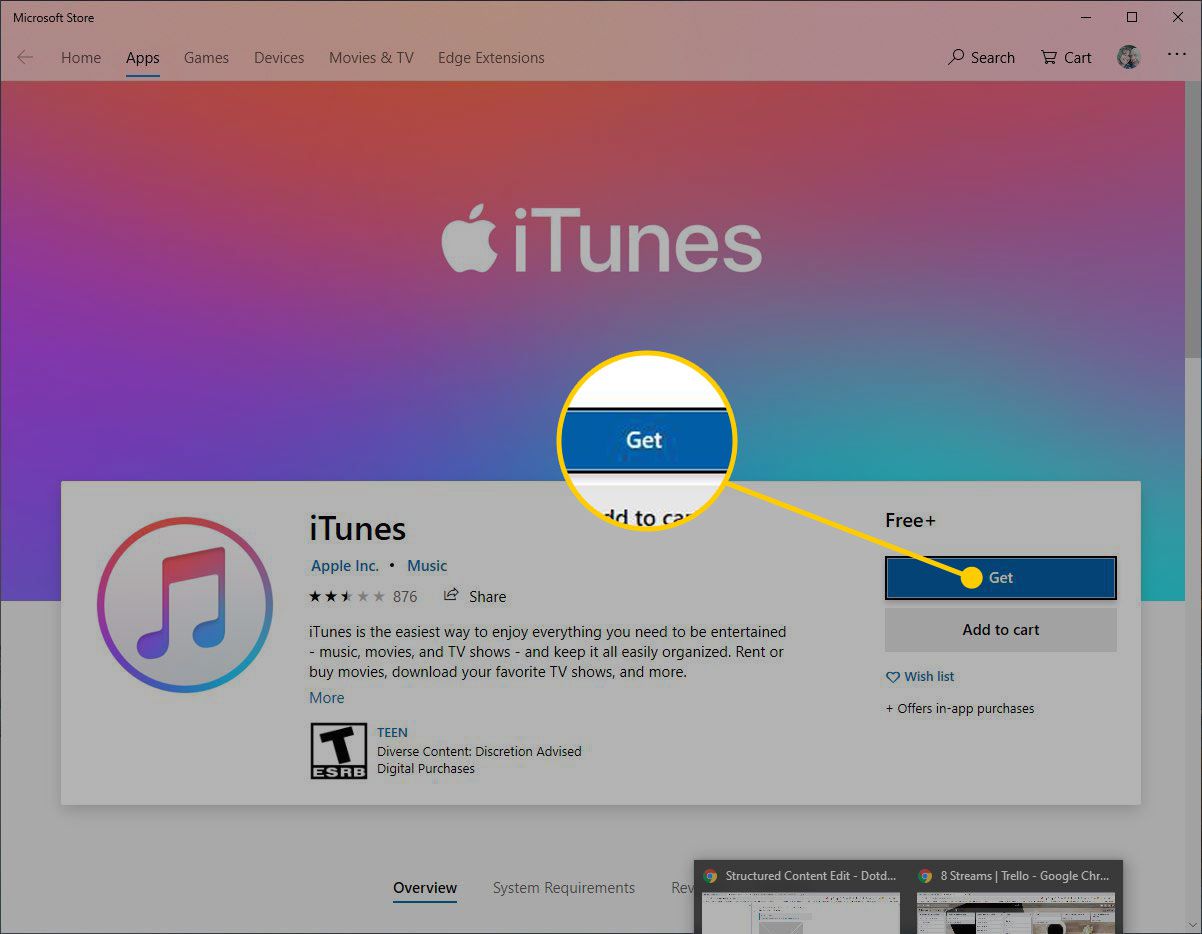
-
Po dokončení stahování vyberte zahájit.
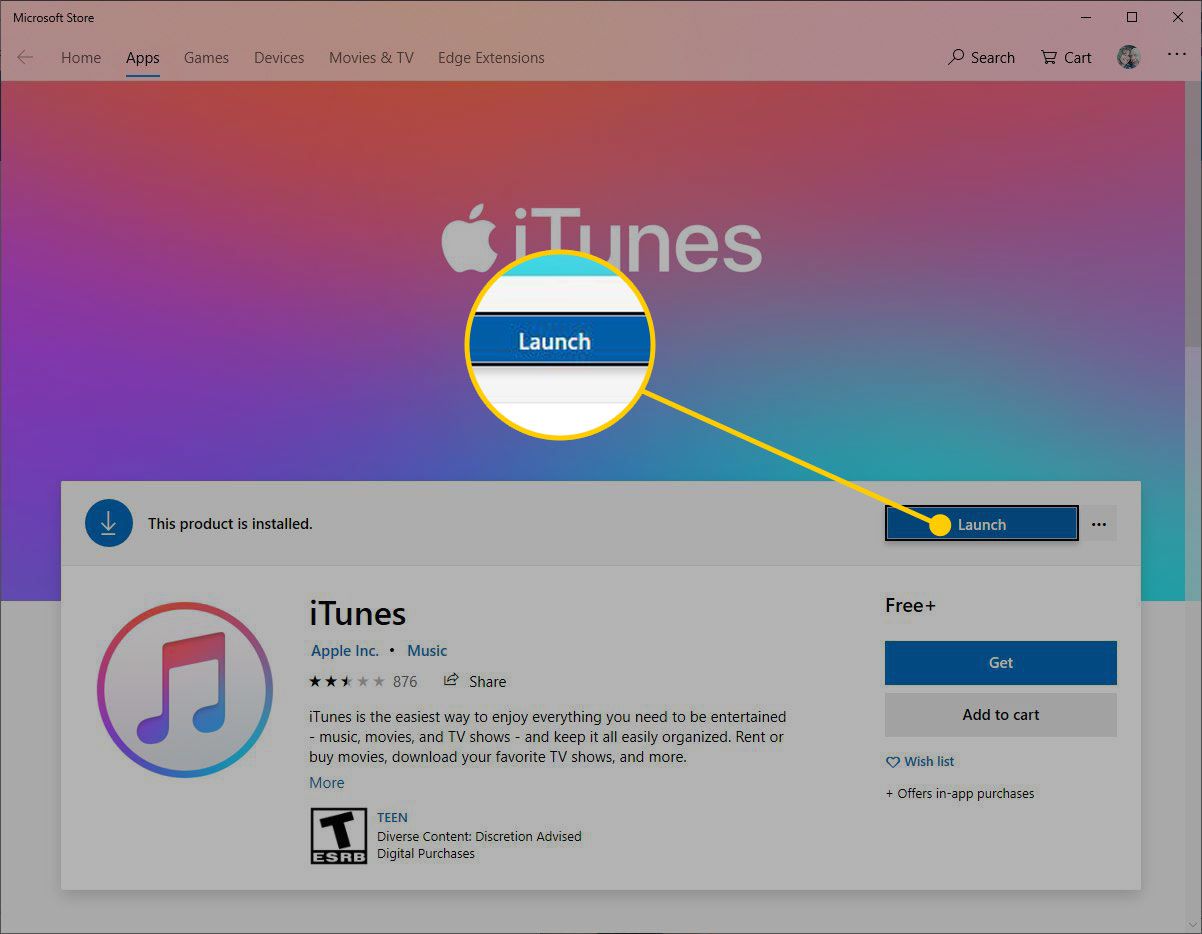
-
v Licenční smlouva na software iTunes okno, vyberte Souhlasit.
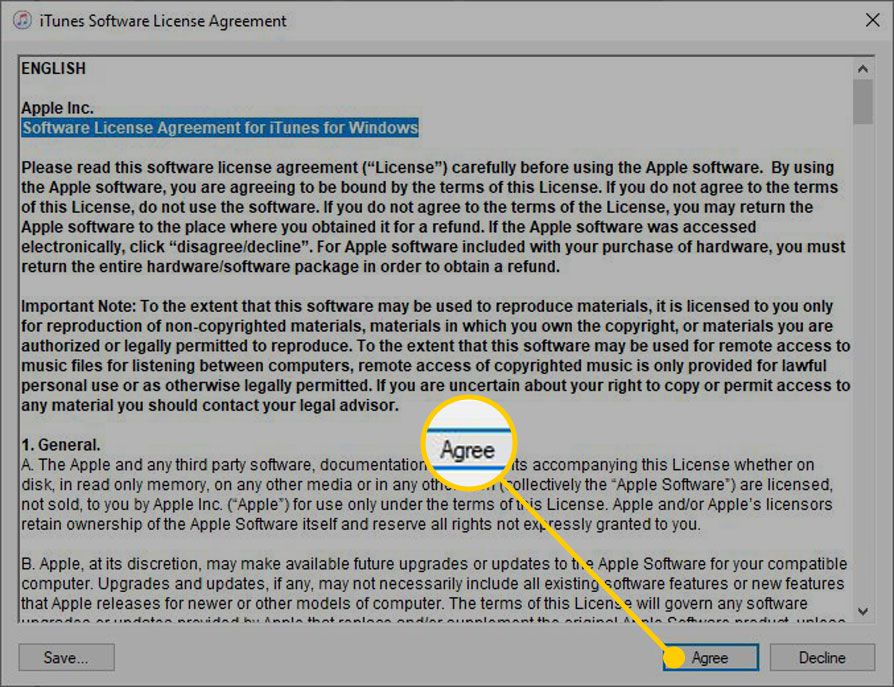
-
v Vítejte obrazovce, vyberte Souhlasit pokud souhlasíte se sdílením podrobností o své knihovně se společností Apple nebo s výběrem Ne, děkuji odmítnout.
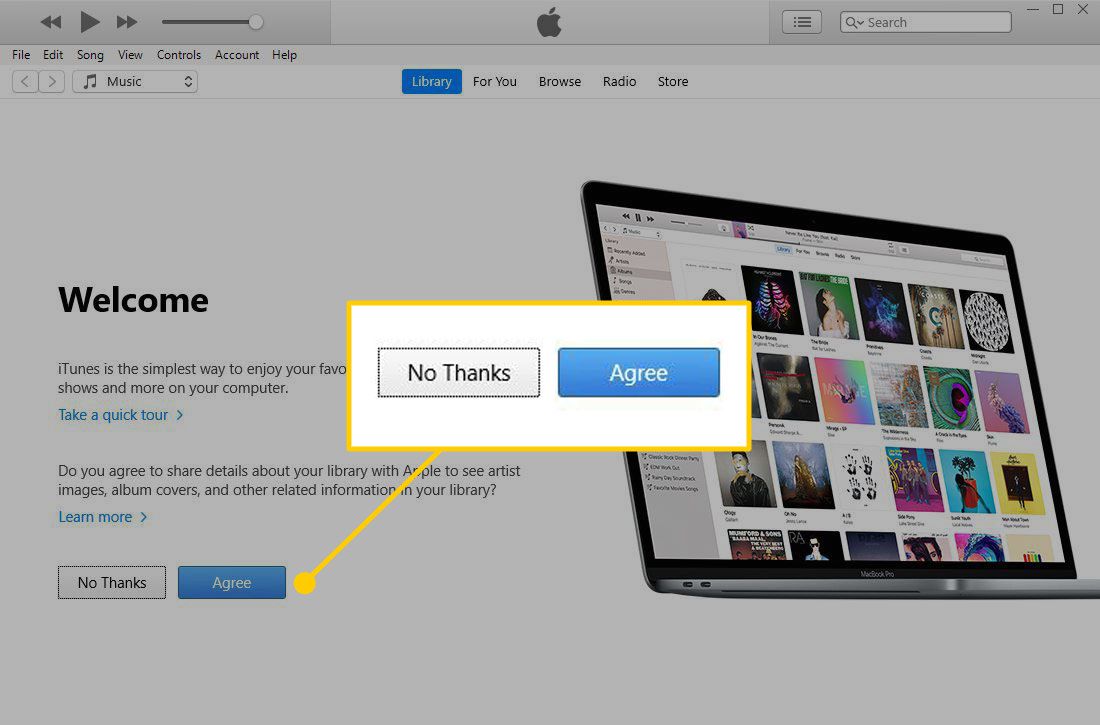
-
vybrat Přihlaste se do iTunes Store pokud máte Apple ID a heslo. Pokud nemáte účet, zvolte Přejděte do obchodu iTunes a přihlaste se k Apple ID, abyste mohli používat iTunes.
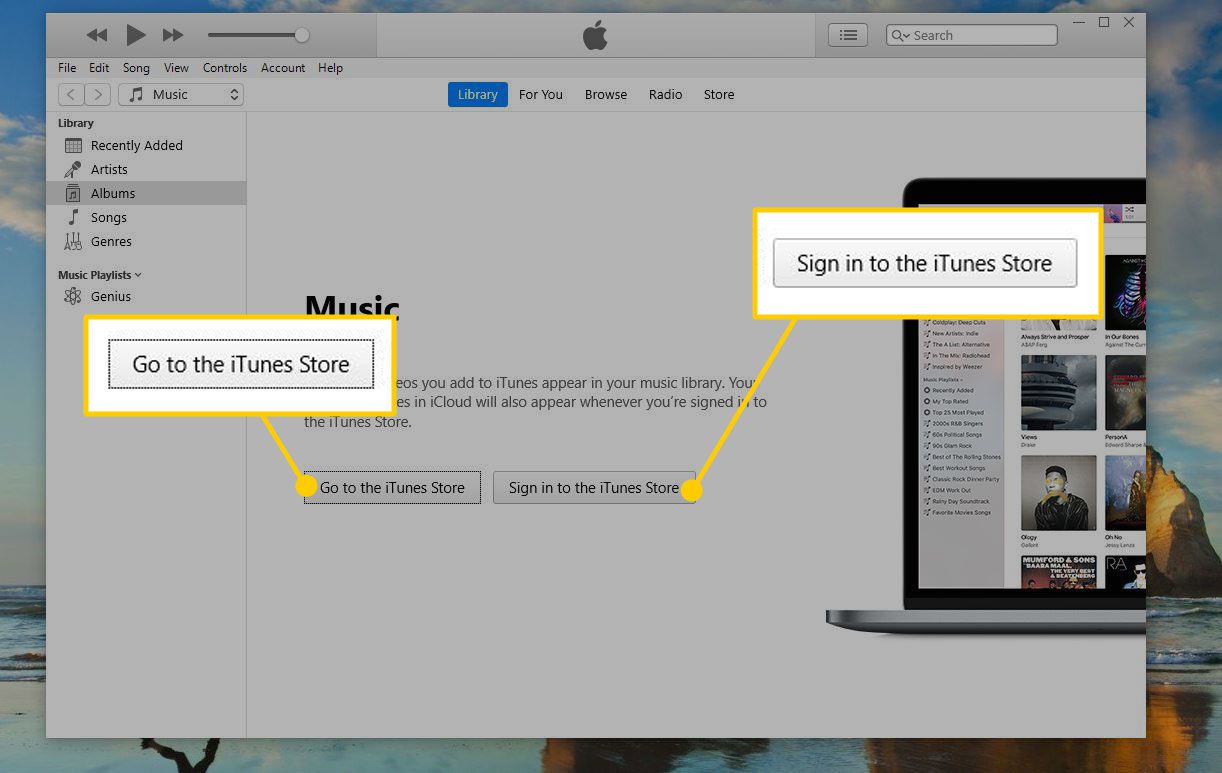
-
Importujte své CD do knihovny iTunes. Tím se převádějí skladby na discích CD do souborů MP3 nebo AAC.
-
Nastavte si iPod, iPhone nebo iPad pomocí iTunes a začněte jej používat.
Jak nainstalovat iTunes na PC se systémem Windows 8 nebo 7
Ve Windows 8 nebo Windows 7 je stahování softwaru iTunes k dispozici od společnosti Apple.
-
Přejděte na stránku stahování Apple iTunes a poté vyberte Ke stažení pro verzi systému Windows nainstalovanou v počítači.
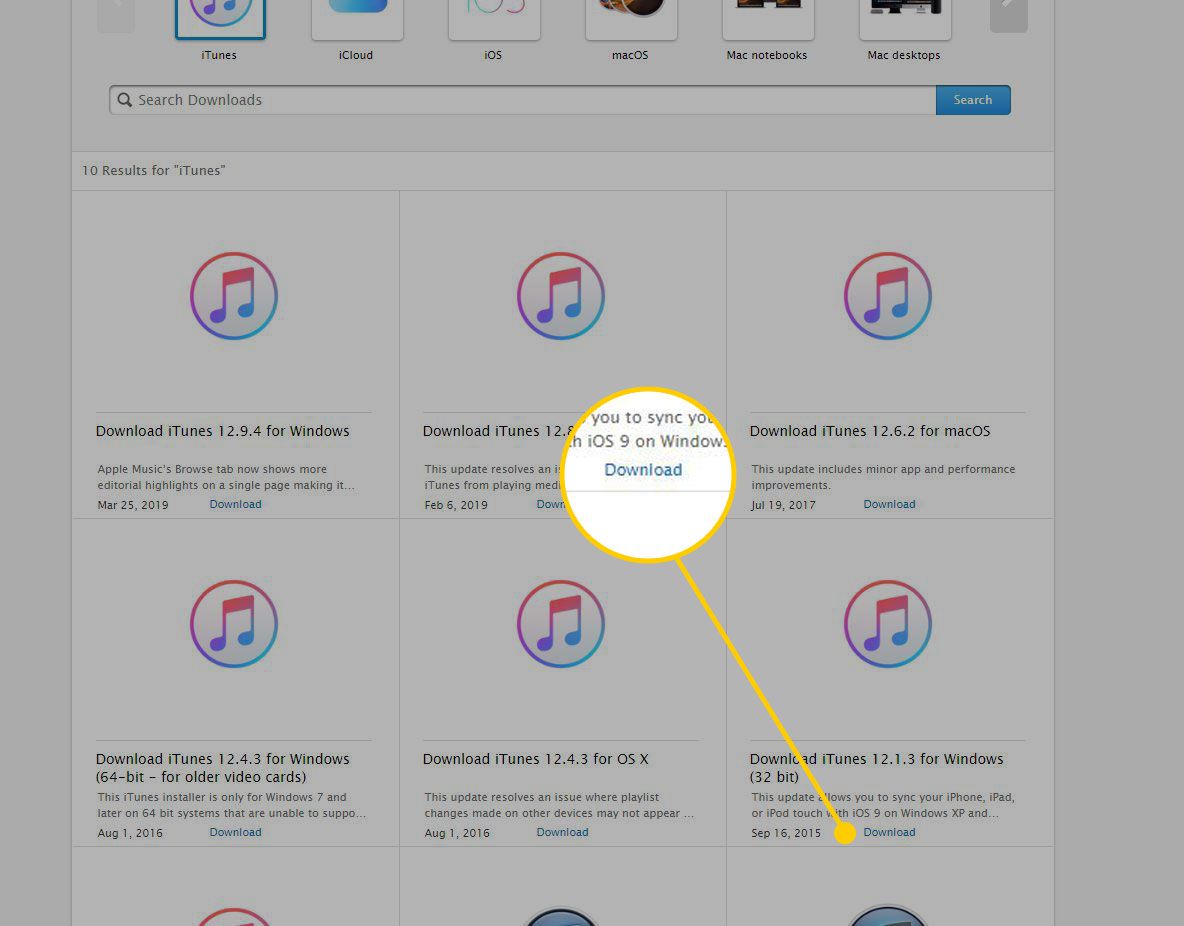
-
Rozhodněte se, zda chcete dostávat e-mailové zpravodaje od společnosti Apple, zadejte svou e-mailovou adresu a klikněte na Stáhnout nyní.
-
Systém Windows vás vyzve k spuštění nebo uložení souboru. Spusťte soubor a ihned jej nainstalujte, nebo soubor uložte a nainstalujte jej později. Pokud soubor uložíte, instalační program se uloží do výchozí složky pro stahování (obvykle Stahování v posledních verzích systému Windows).
-
Pokud jste se rozhodli soubor spustit, proces instalace se spustí automaticky. Pokud jste se rozhodli soubor uložit, vyhledejte v počítači instalační program a poklepáním na ikonu instalačního programu spusťte instalační proces.
Když začne instalační program, souhlaste s jeho spuštěním. Poté projděte obrazovky a potvrďte smluvní podmínky softwaru iTunes.
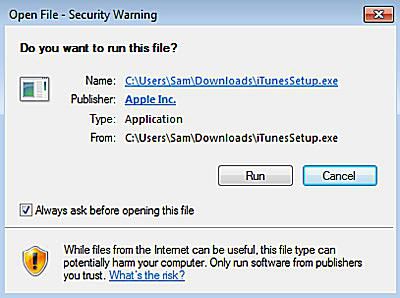
-
Vyberte možnosti instalace, které chcete nastavit:
- Přidejte si na plochu zkratky iTunes a QuickTime: Toto umístí ikony iTunes a QuickTime na plochu pro snadný přístup. Pokud často spouštíte programy poklepáním na ikony na ploše, vyberte tuto možnost. iTunes se přidávají do nabídky Start bez ohledu na to, co zde vyberete.
- Použijte iTunes jako výchozí přehrávač zvukových souborů: Tuto možnost vyberte, pokud chcete, aby iTunes zpracovávaly zvukové soubory, včetně CD, MP3, podcastů a stahování.
- Výchozí jazyk iTunes: Vyberte jazyk, ve kterém má být iTunes použito.
- Cílová složka: Zde se instaluje iTunes a jeho soubory. Pokud nevíte, co s tím děláte a máte důvod to změnit, použijte výchozí nastavení.
-
vybrat instalovat když jste se rozhodli.
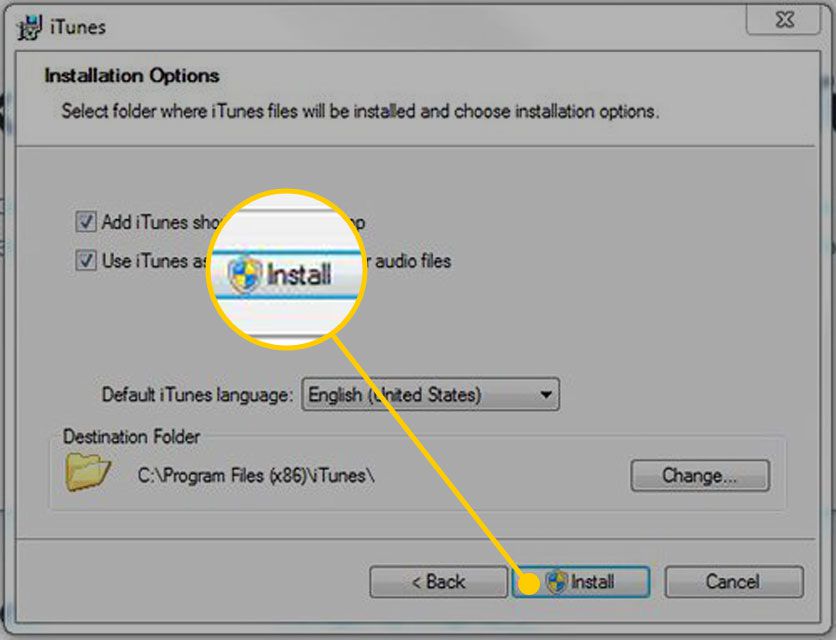
-
Zatímco iTunes procházejí procesem instalace, indikátor průběhu ukazuje, jak blízko je dokončení. Po dokončení instalace vyberte úprava.
Budete také požádáni o restartování počítače a dokončení instalace. Můžete to udělat nyní nebo později; Ať tak či onak, iTunes budete moci používat hned.
-
vybrat Přihlaste se do iTunes Store pokud máte Apple ID a heslo. Pokud nemáte účet, zvolte Přejděte do obchodu iTunes a zaregistrujte se na Apple ID.
-
S nainstalovaným iTunes importujte disky CD do knihovny iTunes.
